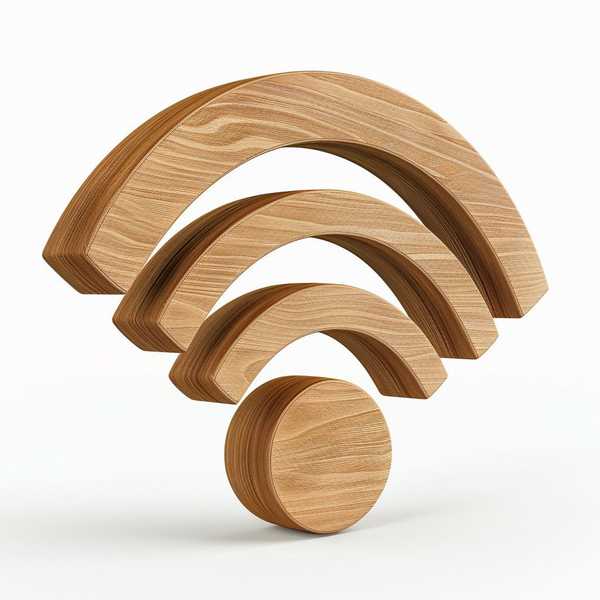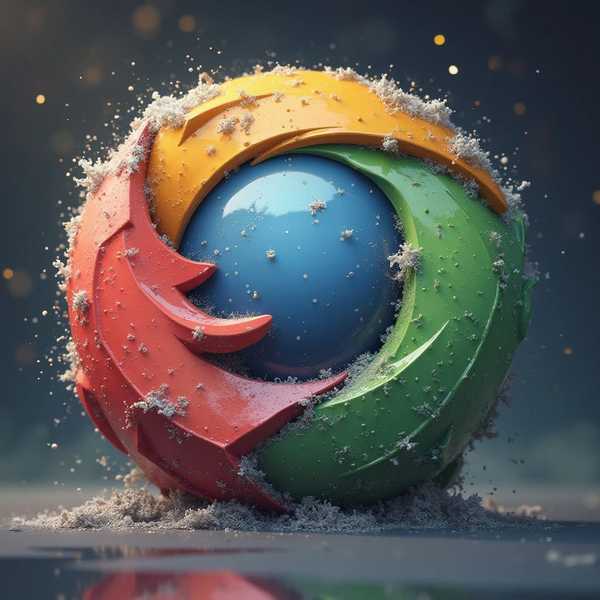Adobe After Effects(AE)作为专业的视频特效和动画制作软件,导出视频是完成项目的最后一步,也是最关键的一环。无论是导出MP4、MOV等常见格式,还是处理透明通道或分段渲染,掌握正确的导出流程和参数设置能大幅提升效率和质量。本文将详细拆解AE视频导出的全流程,从基础操作到高级技巧,帮你避开常见坑点,轻松输出理想效果。
1、导出前的准备工作

在导出视频前,务必检查合成设置是否与目标需求匹配。点击菜单栏的“合成”>“合成设置”,确认分辨率、帧率(如25或30fps)和像素长宽比(通常选择“方形像素”)是否正确。若素材带有黑边,需调整合成尺寸或通过“适配为当前画面大小”功能消除。清理项目中未使用的素材和图层,减少渲染负担。预览合成(按空格键)确保效果无误,避免导出后返工。
2、选择导出方式与格式

AE提供两种主流导出方式:直接通过“渲染队列”导出,或使用“Adobe Media Encoder”(AME)队列。前者适合快速输出小型项目,后者支持批量处理和更灵活的编码设置。对于格式选择,MP4(H.264编码)是网络传播的首选,体积小且兼容性强;若需透明背景,可选QuickTime的“动画”编码或PNG序列。注意:AE 2023及以上版本已内置H.264编码,旧版本需通过AME或插件实现。
3、关键参数设置详解
在“渲染队列”中,点击“输出模块”进入核心设置:格式选择后,通过“格式选项”调整编码器(如H.264)和品质(建议70-80平衡画质与体积)。分辨率建议与合成一致,若需缩小可选“二分之一”或“三分之一”。音频输出需勾选“自动音频输出”,避免无声问题。对于分段渲染,按B和N键设置工作区时间范围,并在“时间跨度”中选择“仅工作区”。
4、优化渲染效率与质量
渲染速度慢?开启“多帧渲染”(需在“首选项”>“内存和性能”中设置),利用多核CPU并行处理。关闭不必要的特效(如“相机镜头模糊”)和3D图层,减少GPU负载。若导出文件过大,降低比特率(如10-12Mbps)或使用动态编码(VBR)。对于复杂项目,可先预渲染部分合成,再整合输出。固态硬盘(SSD)能显著提升缓存和写入速度。创新科技网 WWW.ZqCYzG.cOM
5、常见问题解决方案
导出失败?检查内存和磁盘空间,或重启软件。黑边问题多因分辨率不匹配,需统一合成与素材的像素长宽比。若视频质量模糊,提高比特率或选择“最佳”渲染质量。透明通道失效时,确认输出模块中勾选了“RGB+Alpha”。遇到插件兼容性问题(如Hap格式),需安装对应插件并确保输出路径为英文。